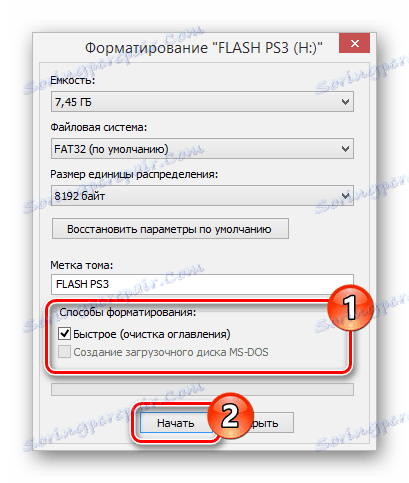Instalowanie gier na PlayStation 3 z dysku USB
Konsola do gier Sony PlayStation 3 jest nadal bardzo popularna wśród graczy, często ze względu na istnienie ekskluzywnych gier, które nie są przenoszone do następnej generacji. Aby zainstalować aplikacje z wielkim komfortem, możesz użyć napędu Flash.
Treść
Instalowanie gier na PS3 z dysku flash
Pominiemy temat instalowania niestandardowego oprogramowania układowego lub ODE na konsoli, ponieważ proces ten należy rozpatrywać oddzielnie od pytania postawionego w kategoriach gier. W tym przypadku dla kolejnych działań jest to warunek wstępny, bez którego ta instrukcja nie ma sensu.
Krok 1: Przygotowanie wymiennych nośników
Pierwszym krokiem jest wybranie i odpowiednie sformatowanie dysku Flash, który planujesz użyć do zainstalowania gier na PlayStation 3. W tym celu odpowiedni będzie prawie każdy dysk wymienny, czy to dysk flash USB, czy karta pamięci microSD.
Jedyną znaczącą różnicą między napędami jest szybkość transferu danych. Z tego powodu napęd flash USB jest bardziej odpowiedni do tego zadania. Ponadto nie wszystkie komputery są wyposażone w czytnik kart microSD.

Ilość miejsca na dysku powinna odpowiadać Twoim potrzebom. Może to być dysk flash USB o pojemności 8 GB lub zewnętrzny dysk twardy USB.

Przed pobraniem i dodaniem gier należy sformatować dysk wymienny. Aby to zrobić, możesz skorzystać ze standardowych narzędzi systemu operacyjnego Windows.
- W zależności od typu napędu Flash podłącz go do komputera.
- Otwórz sekcję "Ten komputer" i kliknij znaleziony dysk prawym przyciskiem myszy. Wybierz "Format", aby przejść do okna ze specjalnymi ustawieniami.
- W przypadku korzystania z zewnętrznego dysku twardego konieczne jest użycie specjalnego oprogramowania do sformatowania go w formacie "FAT32" .
Więcej szczegółów: Programy do formatowania dysku twardego
- Tutaj najważniejsza jest lista systemów plików . Rozwiń go i wybierz opcję "FAT32" .
- W wierszu "Rozmiar jednostki dystrybucyjnej" można pozostawić wartość "Domyślna" lub zmienić ją na "8192 bajtów" .
- W razie potrzeby zmień etykietę woluminu i zaznacz pole wyboru "Szybkie (wyczyść spis treści)", aby przyspieszyć usuwanie istniejących danych. Kliknij przycisk Start , aby rozpocząć formatowanie.
![Rozpocznij formatowanie dysku flash na komputerze]()
Zaczekaj na powiadomienie o pomyślnym zakończeniu procesu i możesz przejść do następnego kroku.
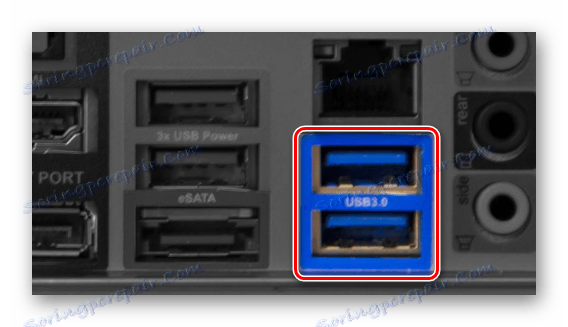
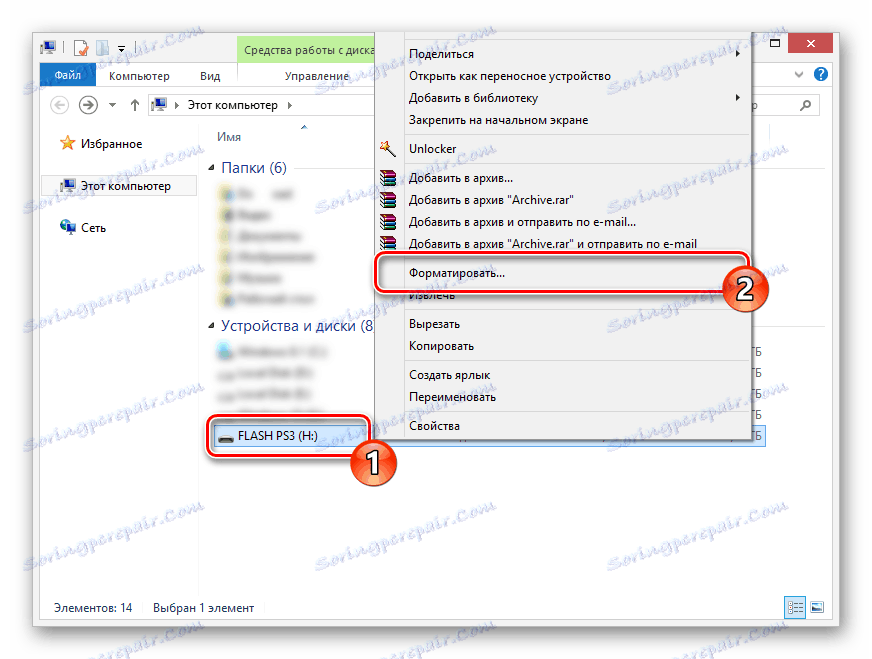
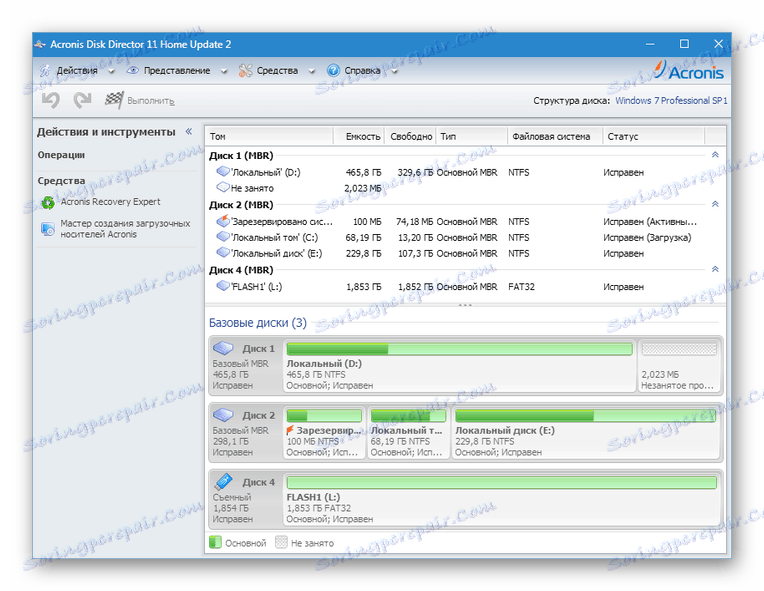


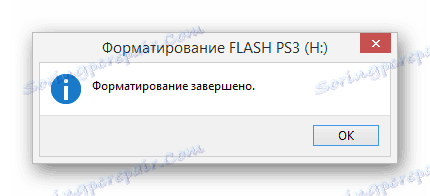
Jeśli masz jakiekolwiek trudności lub pytania dotyczące opisanych działań, możesz zapoznać się z bardziej szczegółowymi instrukcjami rozwiązywania najczęściej napotykanych problemów. Chętnie pomożemy Ci w komentarzach.
Zobacz także: Powody, dla których komputer nie widzi dysku flash
Krok 2: Pobierz i skopiuj gry
Na tym etapie należy zachować ostrożność, umieszczając pliki robocze aplikacji we właściwym katalogu na dysku. W przeciwnym razie konsola nie będzie mogła poprawnie odczytać dodanego folderu. Jednak niewłaściwa instalacja nie jest krytyczna, ponieważ zawsze możesz ponownie użyć komputera do przenoszenia plików.
- Otwórz katalog główny dysku i utwórz nowy folder "GRY" . W przyszłości ta sekcja będzie używana jako główny katalog.
- Pobierz archiwum gier PS3 na komputer z dowolnej witryny w Internecie, która ma odpowiednią kategorię. Ostateczne archiwum powinno zostać rozpakowane za pomocą archiwizatora Winrar .
- W wielu przypadkach możesz napotkać format ISO . Dostęp do plików można również uzyskać za pomocą archiwizatora lub programu. UltraISO .
Zobacz także:
Jak korzystać z UltraISO
Darmowe analogi WinRAR - Folder "PS3_GAME" i plik "PS3_DISC.SFB" muszą znajdować się w gotowym katalogu.
Uwaga: Inne katalogi również mogą być obecne, ale wspomniane elementy są integralną częścią każdej gry.
- Skopiuj ten katalog jako całość, umieszczając go na dysku flash "GAMES" .
- W rezultacie na jednym z dysków wymiennych można zainstalować kilka aplikacji, które zostaną łatwo zidentyfikowane przez Sony PlayStation 3.
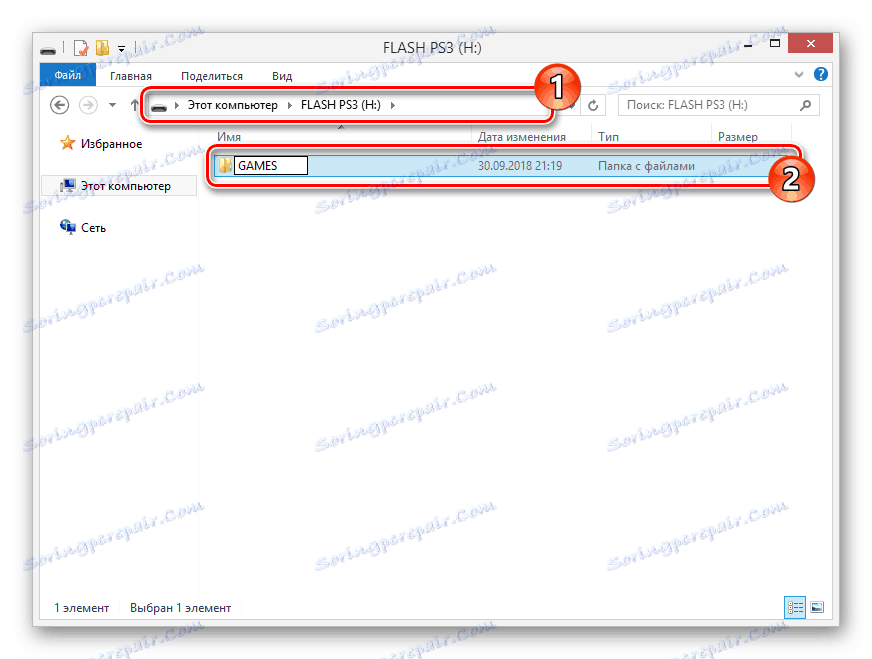
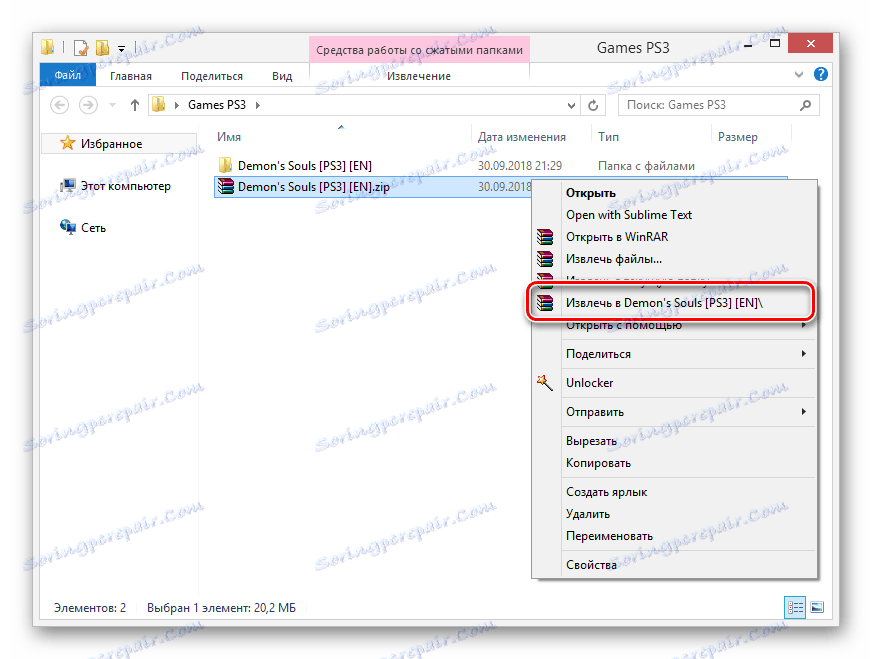
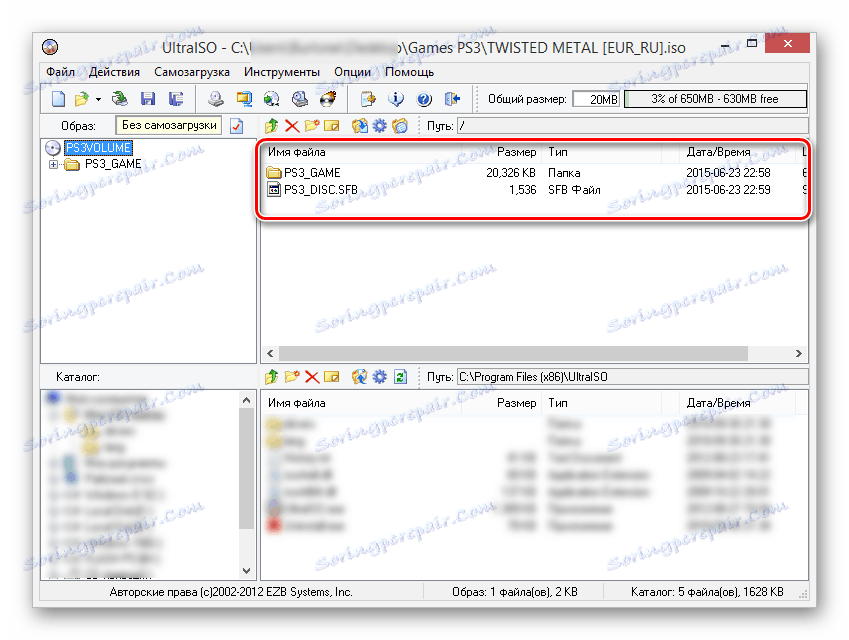
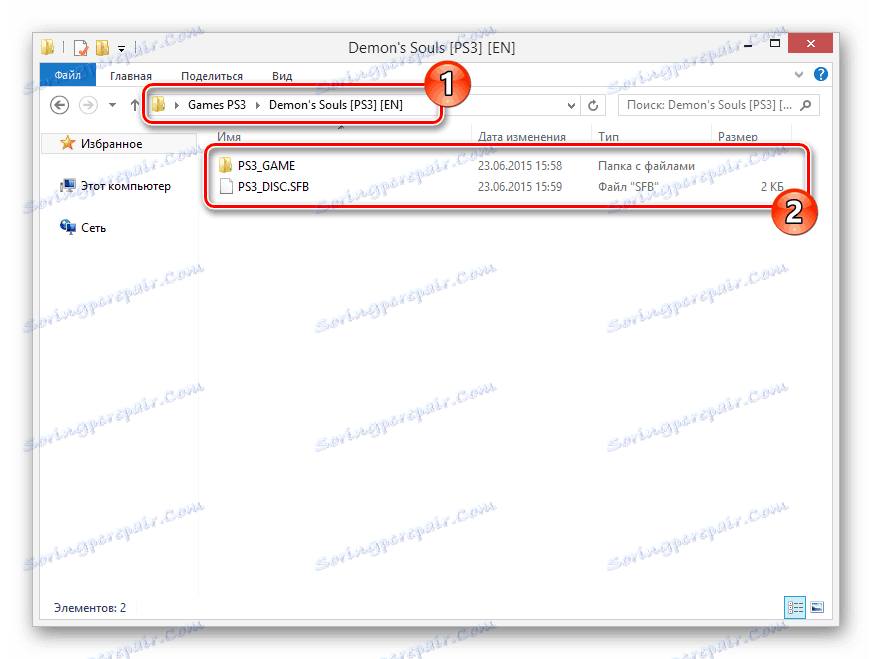

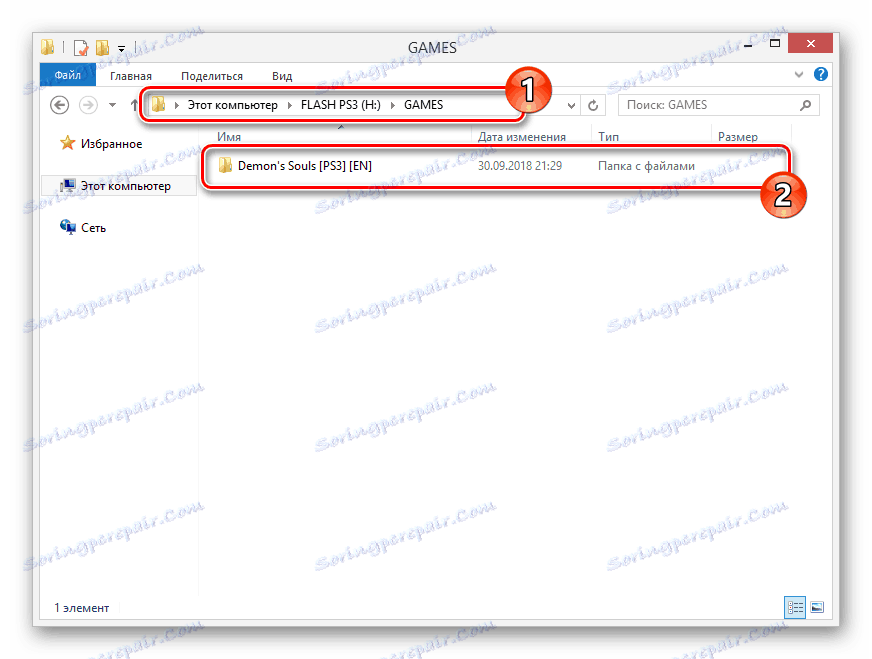
Teraz odłącz przygotowany dysk flash od komputera i możesz przystąpić do pracy z konsolą.
Krok 3: Uruchom gry na konsoli
Po odpowiednim przygotowaniu dysku i nagraniu w pełni funkcjonalnej gry etap ten jest najłatwiejszy, ponieważ nie wymaga od ciebie żadnych dodatkowych działań. Cała procedura uruchamiania składa się z kilku kroków.
- Podłącz poprzednio nagrany napęd do portu USB w systemie PS3.
- Po potwierdzeniu, że karta pamięci została pomyślnie podłączona, wybierz "multiMAN" z głównego menu konsoli.
Uwaga: W zależności od oprogramowania układowego oprogramowanie może się różnić.
- Po uruchomieniu pozostaje tylko znaleźć aplikację na liście ogólnej według nazwy.
- W niektórych przypadkach może być konieczna aktualizacja listy poprzez naciśnięcie przycisków "Wybierz + L3" na gamepadzie.

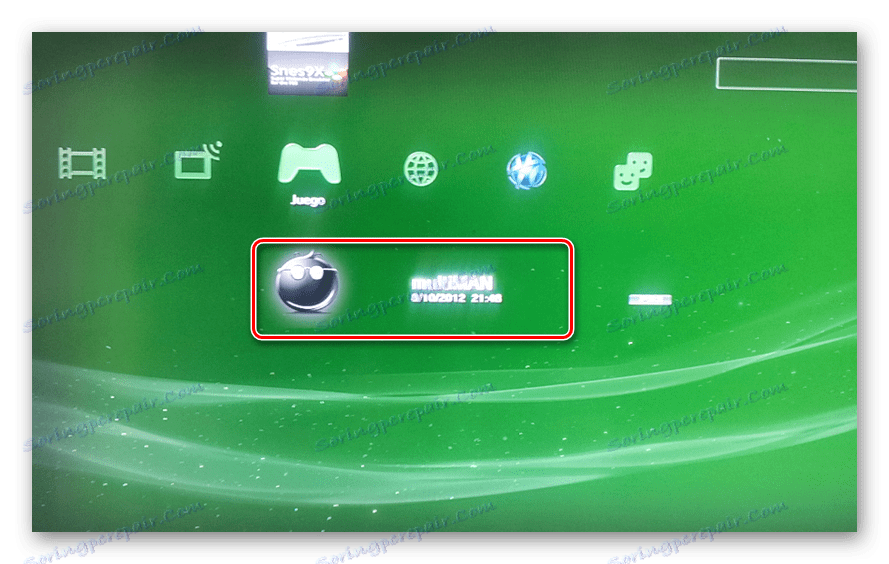
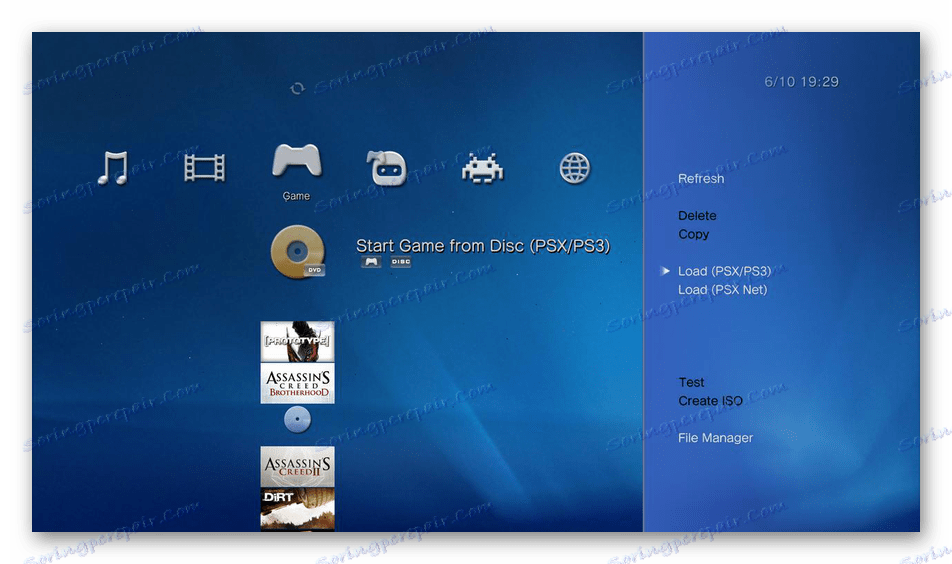

Mamy nadzieję, że nasze instrukcje pomogły Ci rozwiązać problem instalowania gier z napędu flash USB na konsolę PlayStation 3.
Wniosek
Po przeczytaniu tego artykułu nie powinniśmy zapominać o konieczności używania niestandardowego oprogramowania układowego, ponieważ PS3 ze standardowym oprogramowaniem nie zapewnia tej funkcji. Zmiana oprogramowania na konsoli to tylko szczegółowe badanie problemu lub skontaktowanie się z ekspertami w celu uzyskania pomocy. Nie dotyczy to później zainstalowanych gier.